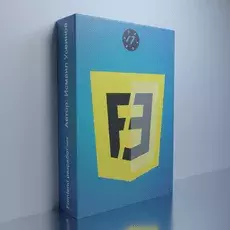10 مفيدة وظائف مدير الأقصى
نصائح / / December 19, 2019
مدير الأقصى - أداة اليومية لمسؤولي النظام ومدمني الكمبيوتر. ولكن يمكن أن تكون مفيدة لمستخدمي ويندوز العاديين الذين يريدون أداة مجانية وفعالة لإدارة الملفات والمجلدات. المذكورة أدناه بعض الوظائف الأقصى والمفاتيح الساخنة لدعوتهم.
1. أوضاع العرض
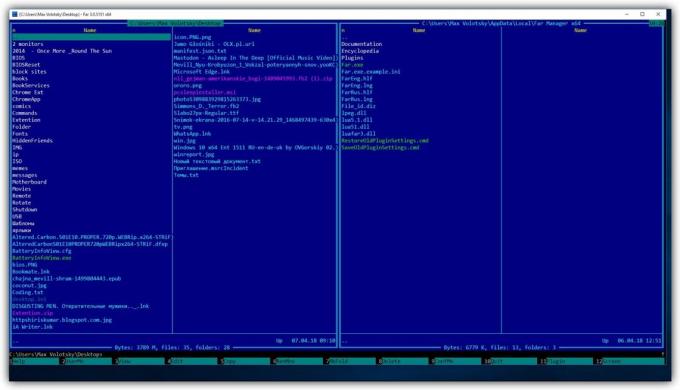
تغيير العرض وعدد من الأعمدة على لوحة واجهة النشطة، والذي يعرض الملفات والمجلدات.
- السيطرة + 1 - إنشاء تشغيل قصيرة (ثلاثة أعمدة ضيقة).
- السيطرة + 2 - لضبط وضع العرض القياسي (العمود الأوسط اثنين).
- السيطرة + 3 - لإنشاء وضع ملء عرض (واسعة واحد وثلاثة أعمدة ضيقة مع خدمة المعلومات).
- السيطرة + 4 - إنشاء عرض الوضع العريض (واحد واسعة والعمود الضيق واحدة مع معلومات الخدمة).
- السيطرة + 5 - إنشاء عرض تفصيلي (أوسع واحدة وعدد قليل stobltsov اضافية مع خدمة المعلومات - تأخذ نافذة البرنامج).
2. فرز العناصر
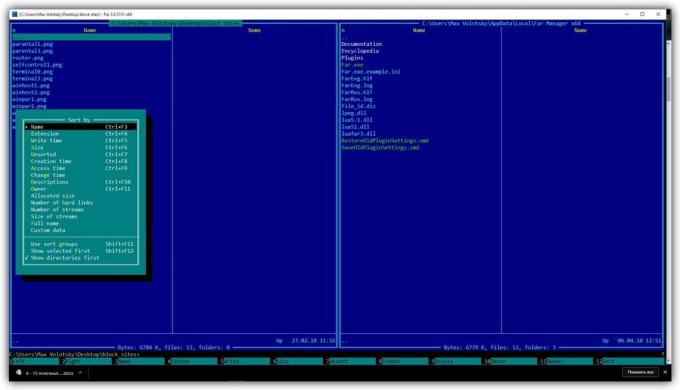
فرز الملفات والمجلدات على واجهة المجلس النشط.
- السيطرة + F3 - الترتيب حسب اسم العنصر.
- السيطرة + F4 - الترتيب حسب نوع التمديد.
- السيطرة + F5 - الترتيب حسب تاريخ التعديل.
- السيطرة + F6 - الترتيب حسب الحجم.
- السيطرة + F8 - مرتبة حسب تاريخ الإنشاء.
- السيطرة + F12 - عرض العناصر القائمة نوع.
3. عرض حجم الملفات والمجلدات

معرفة حجم الملف أو المجلد المحدد باستخدام مفتاح F3. القيمة المعروضة في العمود الحجم أو في الجزء السفلي من حظيرة - اعتمادا على النوع المحدد.
لتحديد عنصر واحد، اضغط على مفتاح Shift والسهم للأعلى أو لأسفل على لوحة المفاتيح. لاختيار الكتلة، واستخدام التحول مع اليسار واليمين السهام.
4. في وقت واحد مع العناصر التي تكون في مجلدات مختلفة

إضافة الملفات والمجلدات من دلائل مختلفة على "شريط الوقت" إذا كنت بحاجة إلى العمل مع كل منهم في وقت واحد. هذا سيسمح لك لأداء مع عناصر من عمليات المجموعة كما لو كانوا في نفس الدليل. ومع ذلك، فإن موقفهم الفعلي لن تتغير.
لفتح "شريط الوقت"، اضغط F11 وحدد لوحة المؤقتة. لإضافة الملفات والمجلدات ببساطة سحب لهم مع مؤشر الماوس. يمكنك أيضا العثور على الملفات من خلال مزيج البديل + F7 وإضافة نتائج البحث إلى "شريط الوقت" والنقر فوق لوحة في مربع البحث.
5. تصفية حسب نوع الملف
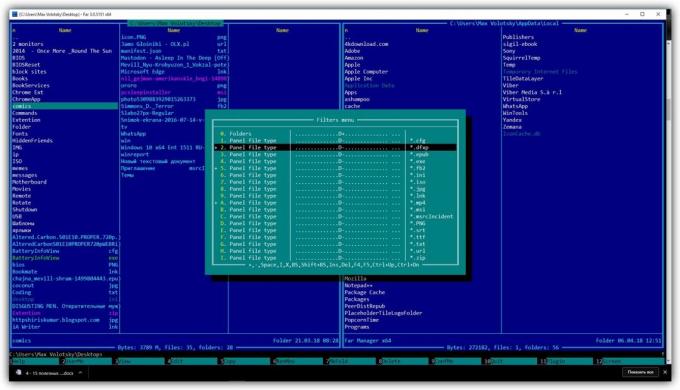
تصفية قائمة الملفات عن طريق تمديد، لإخفاء لوحة من عناصر زائدة مؤقتا. لتمكين التصفية، الرجاء استخدام مزيج من CTRL + I، في القائمة التي تظهر، حدد الملحق الذي تريد واضغط على مفتاح المسافة. بالقرب من النوع المحدد، ستظهر بالإضافة إلى ملف. عندما اضغط على إدخال، والملفات ذات الامتدادات الأخرى تختفي من لوحة الحالية. لإلغاء تصفية، ومرة أخرى اضغط CTRL + I واضحة بالإضافة إلى بمسافة.
6. تصفح قائمة العمليات

انتقل عبر قائمة العمليات النشطة مباشرة في إطار إدارة الأقصى. لمشاهدته، انقر فوق خانة الاختيار محرك (ALT + F1 / F2)، ثم اضغط على 0. في هذه القائمة، يمكنك فرز العمليات في الحجم عن طريق الضغط على CTRL + F6. لحذف عملية، حدده واضغط F8. لعرض معلومات مفصلة حول هذه العملية، استخدام مفتاح F3.
7. المجلد الملاحة
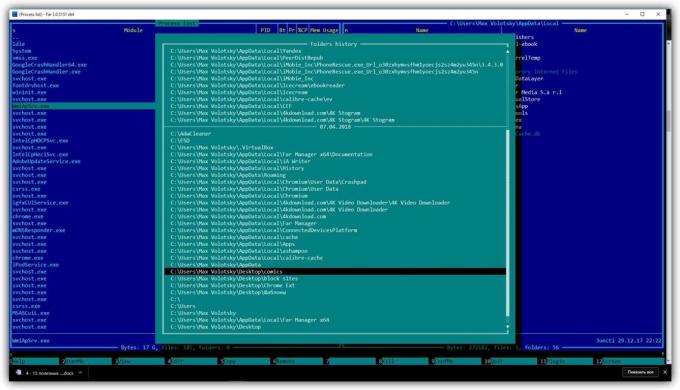
يمكنك بسرعة فتح المجلد الجذر من القرص المحلي باستخدام مزيج من CTRL + \. مفاتيح ALT + F12 - عرض المجلدات التي تم فتحها سابقا
8. قارن هوية المجلدات
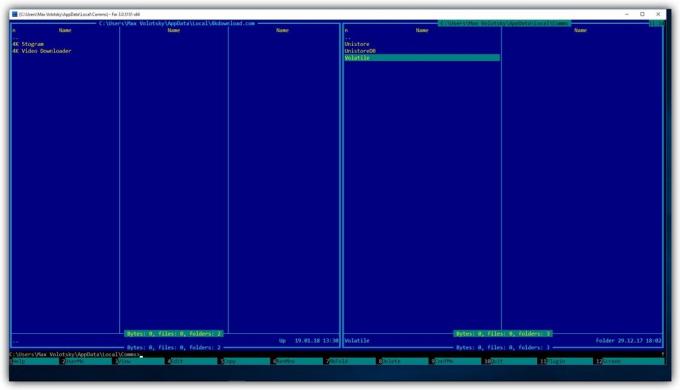
إذا كنت ترغب في اختبار دليلين لهويتهم، وفتح واحد منهم في اللوحة اليسرى، والثاني على اليمين. ثم قارن الصحافة F11 وحدد خيارات متقدمة. في النافذة التي تفتح، حدد خيارات المقارنة، ثم انقر فوق موافق. هذا البرنامج سوف يعرض حجم كل الملفات وتسليط الضوء على الملفات الخاصة بهم التي لا تتطابق.
9. وحدات الماكرو تسجيل
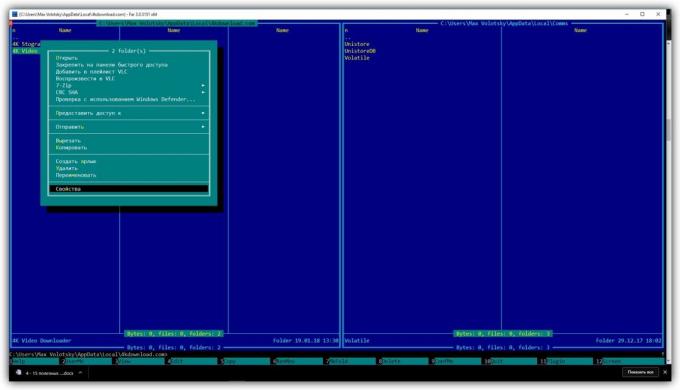
استخدام وحدات الماكرو لأتمتة العمليات الروتينية مع البرنامج.
لإنشاء ماكرو، اضغط على Shift + مفتاح Ctrl + «.» (نقطة) واتخاذ خطوات قليلة في الأقصى. ثم مرة أخرى، استخدم هذا المزيج وفي النافذة التي تفتح، حدد مفتاح مريحة. الآن، فإنه يضغط هذا البرنامج سوف تؤدي هذه المهام تلقائيا.
على سبيل المثال، عند إنشاء ماكرو، يمكنك النقر بزر الماوس الأيمن فوق الملف وحدد القائمة المختصرة "خصائص"، ومن ثم تعيين هذه الإجراءات على J. الرئيسي ثم يمكنك الاتصال بسهولة الاحتياطي للملفات الخصائص باستخدام J.
10. تحويل الشفرة في محرر

تغيير ترميز ملفات نصية مباشرة في إدارة الأقصى المدمج في محرر. لفتح الملف المحدد في محرر، F4 الصحافة. ترميز الصحافة SHIFT + F8، لتغير، حدد مجموعة الأحرف الجديد من القائمة ثم اضغط على F2، لحفظ التغييرات.
مدير تحميل الأقصى →